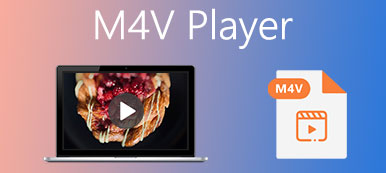M4V-filer är avsedda att skydda kopian från iTunes Store. För att njuta av högkvalitativ uppspelning och bättre kompatibilitet med dina M4V-filmer och spelvideor, kanske du undrar hur du konverterar M4V till MOV på din PC. Och det här inlägget kommer att lösa dina problem. Det finns de 5 bästa omvandlarna som hjälper dig ändra M4V till MOV enkelt och snabbt.

- Del 1. Konvertera M4V till MOV med professionell programvara
- Del 2. Konvertera M4V till MOV Online gratis
- Del 3. Vanliga frågor om M4V till MOV-konvertering
Del 1. Konvertera M4V till MOV med professionell programvara
Det finns många M4V-omvandlare på produktmarknaden för närvarande. Men alla har inte heltäckande funktioner och flera filformat. Med tanke på att det finns programvara som är begränsad till vissa mediespelare, har vi undersökt och listat topp 3 omvandlare som du kan ladda ner på datorn. Läs bara guiden och välj din favorit.
1. Apeaksoft Video Converter Ultimate
Apeaksoft Video Converter Ultimate är en allt-i-ett video- och ljudomvandlare med kapacitet att matcha Windows 7 eller högre PC och Mac. Den stöder alla populära videoformat, inklusive MP4, MPG, MPEG, M4V, FLV, MOV, etc. Du kan inte bara omvandla videoformatet till andra videofiler, utan också till förlustfria och förlustfria ljudformat som MP3, OGG, FLAC, WAV. Förutom filkonvertering får du njuta av kraftfulla redigeringsfunktioner för att förbättra och berika videofilen för imponerande utdata.

4,000,000 + Nedladdningar
Konvertera M4V till MOV, MP4, MPG, FLV, etc. utan kvalitetsförlust.
Stöd batchkonvertering i en supersnabb hastighet.
Gör det möjligt för dig att beskära, ändra storlek och trimma en video utan begränsningar.
Erbjud en verktygslåda med videokompressor, GIF Maker, Audio Sync och mer.
steg 1Installera och ladda ner denna programvara baserat på din datormodell. Lägg sedan till din M4V-fil genom att klicka på Lägg till filer eller dra den direkt till det centrala området.

steg 2När du har laddat upp din video kan du se all grundläggande information i följande gränssnitt. För att ändra filformatet kan du öppna rullgardinsmenyn bredvid Konvertera alla till och leta reda på det riktade formatet för utdata. Klicka sedan på Gear knappen och redigera parametrarna om du vill.

steg 3Innan du producerar dina konverterade verk kan du klicka på Redigera knappen för att förbättra din videoeffekt. Här kan du rotera, beskära, ändra ljudinställningar eller lägga till effekt, filter och undertexter om du vill.

steg 4Slutligen, välj en sökväg för att konvertera ditt program och vänta på att få resultatet.

Det är allt för videokonvertering från M4V till MOV. Det är också värt att nämna att du också kan använda Apeaksoft Video Converter Ultimate för att konvertera M4V till MP4 för att njuta av en smidig och högkvalitativ tittarupplevelse.
2. Handbroms
Många människor söker också efter handledningen om hur man använder Handbroms för att konvertera M4V till MOV. Egentligen skulle denna open source-omvandlare ge praktiska lösningar, inklusive M4V till MOV. Användare på Mac, Windows och Linux och få tillgång till denna programvara och använda den för att få bra resultat.
steg 1Få det här verktyget från den officiella webbplatsen. Starta den för att göra dig redo.
steg 2Klicka Fil knapp och landa på Open Source. Här kan du byta namn på och ändra inställningar för din video. Sedan i Sammanfattning fältet kan du välja bildad genom att släppa ner listan och hitta MOV. Du kan också öppna mappen med flera M4V-filer och konvertera dem tillsammans.
steg 3Med allt klart, klicka Börja koda i den översta kolumnen och vänta tills konverteringsprocessen är klar.

3. Movavi Video Converter
Movavi Video Converter är också ett bra val för att konvertera dina M4V-filer. Du kan njuta av de många funktionerna i ett färgstarkt användargränssnitt och få tillfredsställande resultat i snabb hastighet. Läs och lär dig hur du använder denna omvandlare.
steg 1Installera programvaran på din dator. Klicka sedan Lägg till media knappen och Lägg till video Följ den i det övre vänstra hörnet för att mata in din M4V-fil.
steg 2Hitta Video fliken längst ner och flytta till MOV när du vill konvertera din fil.
steg 3Sedan kan du välja en destination för att spara den konverterade MOV-filen och klicka omvandlare knappen för att börja konvertera.

Del 2. Konvertera M4V till MOV Online gratis
Finns det någon M4V-till-MOV-omvandlare online gratis? Svaret är ja. Här är två bästa online M4V-omvandlare för dig att hantera konverteringsproblem inom några få klick och du behöver inte vänta på någon nedladdning nu.
1. Apeaksoft Free Video Converter
Apeaksoft gratis videokonverterare är det mest gynnade valet av många Youtubers, vloggare och videoälskare. Du kan använda detta onlineverktyg för att konvertera mellan alla videoformat utan kvalitetsförlust. Här är vad du behöver göra med den.
steg 1Klicka Lägg till filer för att konvertera knappen och öppna en startprogram för att ladda upp din M4V-videofil.

steg 2Välj i följande fönster MOV som ditt målformat och klicka sedan Konvertera för att starta processen. Och du kan klicka på knappen Inställningar för att ändra videoinställningarna om du vill.

2. CloudConvert
Du kan också hitta CloudConvert för att byta från M4V till andra videoformat i din webbläsare. Den maximala filstorleken är 1 GB.
steg 1Öppna webbplatsen och klicka Välj fil för att lägga till din M4V-fil.

steg 2Klicka på den vikta listan nedan Konvertera till och flytta Konvertera för att starta konverteringen.

Del 3. Vanliga frågor om M4V till MOV-konvertering
Varför kan jag inte öppna M4V-filer?
M4V-filen är specifik för videor nedladdade från iTunes, som är skyddad av Apples upphovsrätt. Så du kanske misslyckas med att öppna och spela upp våra M4V-filer med inkompatibla multimediaspelare eller auktoritet.
Hur konverterar jag M4V till MOV på iPhone?
Du kan gå med gratis onlineverktyg som Apeaksoft gratis videokonverterare utan någon nedladdning. Du kan få en konverterad fil av hög kvalitet med hög hastighet.
Kan jag öppna M4V i iMovie?
Svaret är nej. Och du måste konvertera M4V till format som stöds av iMovie som MOV, MP4, FLV, etc. Apeaksoft Video Converter Ultimate skulle vara ett utmärkt val för dig.
Vilken av M4V och MOV är bättre?
M4V och MOV skiljer sig från varandra när det gäller kompatibilitet. Du kan välja M4V som ditt videoformat i iTunes men det är svårt att stödja de flesta mediespelare på marknaden. Men MOV-filer kan matcha många icke-Apple-enheter och få bredare stöd från multimediaspelare. Både M4V- och MOV-filer är stora och högkvalitativa för originalinnehållet och det är liten skillnad på detta område.
Slutsats
Det här inlägget har erbjudit dig topp 5 M4V till MOV-omvandlare med detaljerade tutorials. Om du tycker att det är användbart, vänligen dela det med någon som behöver det. Du är välkommen att lämna dina kommentarer nedan.